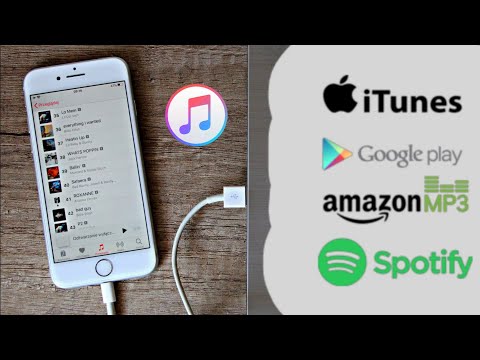Zrootowanie urządzenia może dać ci znacznie większą kontrolę nad nim, ale zwykle spowoduje również unieważnienie gwarancji i sprawi, że naprawy będą kłopotliwe. Rootowanie utrudnia również instalowanie aktualizacji OTA (over-the-air). Na szczęście możesz szybko odinstalować większość urządzeń za pomocą kilku prostych kroków. Sprawy są nieco trudniejsze w przypadku urządzeń Samsung Galaxy, ale przy użyciu odpowiednich narzędzi zajmie to tylko kilka minut.
Kroki
Metoda 1 z 3: Ręczne usuwanie korzeni

Krok 1. Otwórz menedżera plików root na swoim urządzeniu
W Sklepie Play dostępnych jest wiele różnych menedżerów plików, których można używać do przeglądania plików głównych na urządzeniu z Androidem. Popularne menedżery plików to Root Browser, ES File Explorer i X-Plore File Manager.

Krok 2. Znajdź i naciśnij /system/bin/

Krok 3. Znajdź i usuń plik o nazwie su
Możesz nacisnąć i przytrzymać plik, a następnie wybrać „Usuń” z wyświetlonego menu. Może nie być tutaj pliku su w zależności od tego, jak zrootowałeś swoje urządzenie.

Krok 4. Naciśnij /system/xbin/

Krok 5. Usuń tutaj również plik su

Krok 6. Znajdź i naciśnij /system/app/

Krok 7. Usuń plik Superuser.apk

Krok 8. Uruchom ponownie urządzenie
Notatka:
Powyższa metoda powinna zrestartować urządzenie po ponownym uruchomieniu. Możesz sprawdzić, czy nie jesteś zrootowany, pobierając i uruchamiając aplikację Root Checker ze Sklepu Play.
Metoda 2 z 3: Korzystanie z SuperSU

Krok 1. Uruchom aplikację SuperSU
Jeśli nie zainstalowałeś niestandardowego obrazu odzyskiwania, powinieneś móc użyć aplikacji SuperSU na swoim urządzeniu, aby odinstalować.

Krok 2. Wybierz kartę „Ustawienia”

Krok 3. Przewiń w dół do sekcji „Oczyszczanie”

Krok 4. Wybierz „Pełne unroot”

Krok 5. Przeczytaj monit o potwierdzenie, a następnie dotknij „Kontynuuj”

Krok 6. Uruchom ponownie urządzenie po zamknięciu SuperSU
W przypadku większości urządzeń spowoduje to unroot. Niektóre niestandardowe obrazy oprogramowania układowego automatycznie ponownie zrootują urządzenie podczas uruchamiania, czyniąc ten proces nieefektywnym

Krok 7. Użyj aplikacji Unroot, jeśli ta metoda się nie powiedzie
Aplikacja Universal unroot, dostępna w Sklepie Play, może unrootować wiele różnych urządzeń z Androidem. Kosztuje 0,99 USD, ale może być bardzo pomocny. Ta aplikacja nie będzie działać na urządzeniach Samsung (patrz następna sekcja).
Metoda 3 z 3: Unrootowanie urządzeń Samsung Galaxy

Krok 1. Pobierz oprogramowanie sprzętowe dla swojego urządzenia
Aby odinstalować urządzenie Galaxy, potrzebujesz podstawowego oprogramowania układowego dla urządzenia i operatora. Istnieje wiele miejsc, w których można znaleźć to oprogramowanie w Internecie. Użyj wyszukiwarki i wyszukaj swój model Galaxy i operatora wraz z frazą „standardowe oprogramowanie układowe”. Rozpakuj oprogramowanie po pobraniu, aby znaleźć plik.tar.md5.
Notatka:
Ta metoda nie zresetuje licznika KNOX, dzięki czemu Samsung może stwierdzić, czy Twoje urządzenie zostało zrootowane lub zmodyfikowane. Obecnie możliwe jest rootowanie bez wyzwalania licznika KNOX, ale jeśli zrootowałeś urządzenie przy użyciu starszych metod, nie ma możliwości zresetowania licznika.

Krok 2. Pobierz i zainstaluj Odin3
Jest to narzędzie dla programistów Androida, które pozwoli Ci przesłać oprogramowanie sprzętowe z komputera na urządzenie z Androidem. Pliki instalacyjne można znaleźć w wątku XDA Odina tutaj.

Krok 3. Pobierz i zainstaluj sterowniki Samsung
Jeśli wcześniej nie podłączałeś urządzenia do komputera, musisz zainstalować sterowniki USB Samsung. Najszybszym sposobem na to jest pobranie sterowników od Samsunga tutaj. Pobierz plik ZIP, kliknij go dwukrotnie, aby go otworzyć, a następnie wyodrębnij instalator. Uruchom instalator, aby zainstalować sterowniki.

Krok 4. Wyłącz urządzenie
Musisz go zrestartować w specjalnym trybie.

Krok 5. Przytrzymaj przyciski zmniejszania głośności, domu i zasilania
Spowoduje to uruchomienie urządzenia w trybie pobierania. Podłącz go do komputera przez USB.

Krok 6. Uruchom Odin3
Powinieneś zobaczyć zielone pole po lewej stronie sekcji „ID:COM”. Jeśli tego nie widzisz, sterowniki Samsung USB nie są poprawnie zainstalowane.

Krok 7. Kliknij
palmtop przycisk w Odin3.
Wyszukaj pobrany plik oprogramowania sprzętowego.tar.md5.

Krok 8. Zaznacz pola „AP lub PDA” i „Automatyczne ponowne uruchomienie”
Upewnij się, że wszystkie pozostałe pola nie są zaznaczone.

Krok 9. Kliknij
Początek przycisk, aby rozpocząć proces unroot.
Może to zająć około 5-10 minut. Po zakończeniu procesu zobaczysz komunikat „PASS!” w górnym polu w Odin3. Twój Galaxy powinien uruchomić się w normalnym systemie operacyjnym TouchWiz.

Krok 10. Przywróć ustawienia fabryczne, aby naprawić pętlę rozruchową
Jeśli telefon utknie w nieskończonej pętli rozruchowej po odblokowaniu, konieczne będzie przywrócenie ustawień fabrycznych. Spowoduje to usunięcie wszystkiego z urządzenia.
- Naciśnij i przytrzymaj przycisk zasilania, aby wyłączyć urządzenie.
- Naciśnij i przytrzymaj zwiększanie głośności, dom i zasilanie, aby uruchomić menu odzyskiwania.
- Użyj przycisków głośności, aby wybrać „wyczyść dane/przywróć ustawienia fabryczne”, a następnie naciśnij przycisk zasilania, aby go wybrać.
- Wybierz „wyczyść partycję danych”, a następnie „zrestartuj system teraz”. Twój Galaxy uruchomi się ponownie i wyczyści wszystkie dane, przywracając ustawienia fabryczne.